Джойстик PlayStation 3 (PS3) уже давно завоевал сердца многих геймеров благодаря своему функционалу и удобству. Он прекрасно подходит для игры не только на консоли, но и на персональном компьютере. И если у вас есть джойстик PS3, то вы можете легко подключить его к своему ПК и наслаждаться игровым процессом, не приобретая дополнительные геймпады или сторонние устройства.
SCP Toolkit – это удобный инструмент, который позволяет подключить джойстик PS3 к компьютеру с операционной системой Windows. С помощью данной программы вы сможете использовать свой джойстик для игры на ПК и настроить его под свои предпочтения. SCP Toolkit обладает простым и интуитивно понятным интерфейсом, что делает процесс подключения джойстика быстрым и безболезненным.
В этой статье мы предоставим вам подробную инструкцию о том, как подключить джойстик PS3 к ПК с помощью SCP Toolkit. Мы расскажем о каждом шаге процесса подключения, начиная от скачивания и установки программы, и заканчивая настройками и проверкой работоспособности устройства. Следуя нашим указаниям, вы сможете быстро и легко настроить свой джойстик и начать играть на компьютере, полностью независимо от модели вашей игровой консоли.
Подключение джойстика PS3 к ПК

- Скачайте и установите SCP Toolkit с официального сайта разработчика.
- Подключите джойстик PS3 к ПК с помощью USB-кабеля.
- Запустите SCP Toolkit и нажмите "Install" (Установить).
- После установки перезапустите компьютер.
- После перезагрузки компьютера найдите программу "ScpToolkit Driver Installer" и запустите ее.
- В окне программы установите галочки напротив всех устройств, связанных с контроллером PS3.
- Нажмите кнопку "Install" (Установить) и дождитесь завершения установки.
После завершения установки ваш джойстик PS3 будет подключен к ПК. Вы можете использовать его в играх и других приложениях, которые поддерживают геймпады.
Инструкция по SCP Toolkit
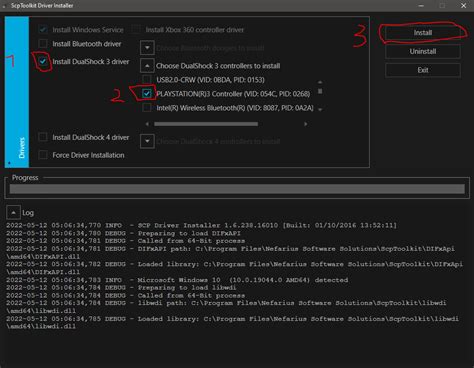
Шаг 1: Скачайте и установите SCP Toolkit на ваш ПК. Это можно сделать с официального сайта разработчика программы.
Шаг 2: Подключите джойстик PS3 к вашему ПК с помощью USB-кабеля. Убедитесь, что джойстик полностью заряжен перед подключением.
Шаг 3: Запустите SCP Toolkit на вашем ПК. Программа автоматически обнаружит ваш контроллер и начнет процесс установки необходимых драйверов.
Шаг 4: После завершения установки драйверов откройте меню "Start" и найдите "SCP Toolkit Settings Manager".
Шаг 5: В "SCP Toolkit Settings Manager" вы можете настроить различные параметры вашего контроллера, такие как кнопки, оси и скорость движения.
Шаг 6: После настройки контроллера сохраните изменения и закройте "SCP Toolkit Settings Manager".
Шаг 7: Теперь вы можете использовать джойстик PS3 для игр на вашем ПК. Просто запустите игру и наслаждайтесь!
С помощью SCP Toolkit вы можете использовать свой джойстик PS3 на ПК без каких-либо проблем. Следуйте нашей инструкции, чтобы настроить контроллер и погрузиться в мир игр!
Получение необходимых компонентов

Для подключения джойстика PS3 к ПК с помощью SCP Toolkit вам потребуются следующие компоненты:
1. Драйверы для джойстика PS3. Скачать их можно с официального сайта разработчика или из других надежных источников.
2. SCP Toolkit. Это программное обеспечение, которое позволяет использовать джойстик PS3 на ПК. Скачать его можно с сайта разработчика или из других надежных источников.
3. Кабель USB mini-B. Он используется для подключения джойстика PS3 к ПК. Если у вас его нет, вы можете приобрести его в магазине электроники или заказать онлайн.
4. Компьютер со свободным портом USB. Убедитесь, что у вас есть свободный порт USB на вашем компьютере, чтобы подключить джойстик PS3.
5. Соединение с интернетом. Чтобы скачать драйверы и SCP Toolkit, вам потребуется подключение к интернету. Убедитесь, что у вас есть стабильное интернет-соединение перед началом установки.
Загрузка и установка SCP Toolkit
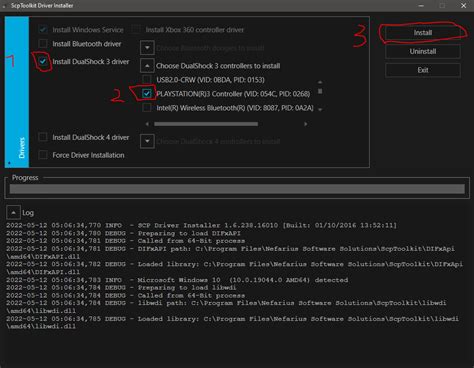
Для использования джойстика PS3 на ПК, вам необходимо выполнить следующие шаги:
- Перейдите на официальный сайт разработчиков и скачайте последнюю версию SCP Toolkit.
- После того, как загрузка завершена, найдите и откройте установочный файл.
- Выберите язык установки и нажмите на кнопку "Далее".
- Ознакомьтесь с лицензионным соглашением и примите его условия.
- Выберите место установки программы и нажмите на кнопку "Далее".
- Выберите компоненты, которые вы хотите установить, и нажмите на кнопку "Далее".
- Вам может понадобиться установить драйверы для джойстика PS3. Если это необходимо, следуйте инструкциям на экране, чтобы установить драйверы.
- Нажмите на кнопку "Установить", чтобы начать установку SCP Toolkit на ваш ПК.
- После завершения установки, перезагрузите компьютер, чтобы изменения вступили в силу.
Теперь SCP Toolkit установлен на ваш ПК и вы можете приступить к подключению джойстика PS3 и наслаждаться игрой!Просто следуйте инструкциям в следующем разделе.
Подключение джойстика PS3 к ПК через USB

- Скачайте и установите SCP Toolkit, программное обеспечение, которое позволит вам использовать джойстик PS3 на ПК. Вы можете найти SCP Toolkit на официальном сайте разработчика.
- После установки программы подключите джойстик PS3 к ПК с помощью USB-кабеля. Убедитесь, что контроллер полностью заряжен.
- Включите джойстик, а затем запустите SCP Toolkit на вашем компьютере. Программа должна автоматически обнаружить подключенный контроллер.
- В окне программы выберите опцию "Install Dualshock 3 driver" и следуйте инструкциям на экране для установки драйвера для джойстика PS3.
- По завершении установки драйвера перезагрузите компьютер.
- После перезагрузки компьютера подключите джойстик PS3 снова через USB-кабель.
- Теперь ваш джойстик PS3 должен быть полностью подключен к ПК. Вы можете использовать его для игры в игры на вашем компьютере или настроить его для работы с различными игровыми эмуляторами.
Теперь вы знаете, как подключить джойстик PS3 к ПК через USB с помощью SCP Toolkit. Наслаждайтесь игрой на вашем компьютере с удобным и знакомым контроллером PS3!
Настройка драйверов и программы ScpToolkit
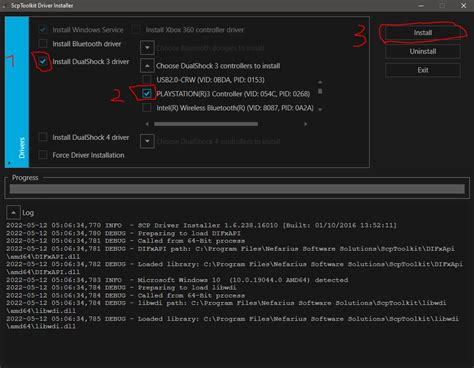
После установки SCP Toolkit на ваш компьютер, вам необходимо выполнить некоторые настройки, чтобы джойстик PS3 правильно работал.
1. Подключите джойстик PS3 к компьютеру с помощью USB-кабеля. При этом убедитесь, что контроллер полностью заряжен.
2. Запустите программу ScpToolkit, которая была установлена на вашем компьютере.
3. В окне программы нажмите на кнопку "Pair" для начала процесса сопряжения джойстика с компьютером.
4. На вашем джойстике PS3 одновременно нажмите и удерживайте кнопку "PS" и кнопку "Share" в течение нескольких секунд, пока индикаторы контроллера не начнут мигать.
5. После этого джойстик PS3 будет автоматически подключен к вашему компьютеру.
6. Если процесс сопряжения не удался, вы можете попробовать повторить его, убедившись, что контроллер полностью заряжен и подключен к компьютеру по USB-кабелю.
7. После успешного сопряжения джойстика с компьютером, вы можете настроить дополнительные параметры в программе ScpToolkit, например, изменить распределение кнопок или настроить вибрацию.
8. Если вам необходимо использовать несколько джойстиков PS3 одновременно, повторите указанные выше шаги для каждого контроллера.
Важно: После настройки драйверов и программы ScpToolkit, джойстик PS3 должен работать корректно на вашем компьютере, позволяя вам удобно играть в игры с его использованием.
Проверка работоспособности джойстика
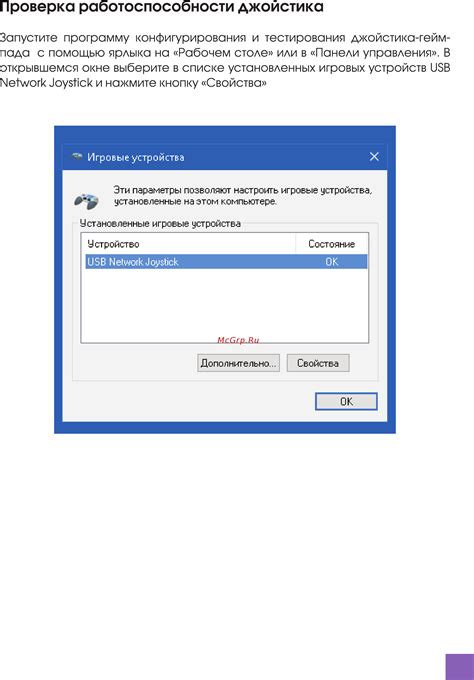
Чтобы убедиться, что джойстик успешно подключен и готов к работе на вашем ПК, вам необходимо выполнить некоторые проверки.
- Откройте меню "Пуск" и выберите "Устройства и принтеры".
- Найдите среди устройств "Wireless Controller" и щелкните правой кнопкой мыши на его значке.
- Выберите в контекстном меню "Game Controller Settings".
- В открывшемся окне "Настройка геймпада" у вас должно быть видно ваше устройство. Щелкните на "Свойства".
- Откроется новое окно с информацией о джойстике. Можете проверить все кнопки и оси, двигая и нажимая их. Должен отображаться соответствующий реакция на вашем экране.
Если все кнопки и оси отображаются правильно, значит ваш джойстик готов к использованию. Если же возникли проблемы, убедитесь, что вы правильно подключили джойстик и установили все необходимые драйверы и программное обеспечение.
Дополнительные настройки и решение проблем
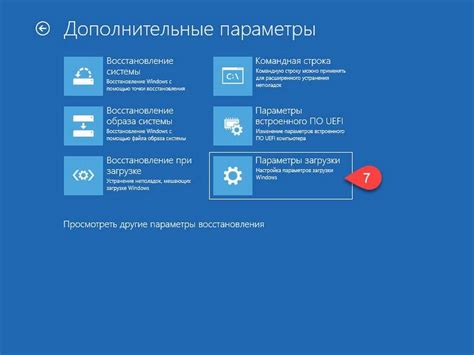
Подключение джойстика PS3 к ПК с помощью SCP Toolkit может быть достаточно простым процессом, однако иногда могут возникать некоторые проблемы. В этом разделе мы рассмотрим несколько дополнительных настроек и возможных решений для таких проблем.
1. Отсутствие реакции джойстика:
Если после подключения джойстика к ПК он не реагирует на ваши действия, вам может потребоваться перезагрузка SCP Toolkit. Для этого откройте меню «Start» (Пуск) на ПК, найдите программу «SCP Toolkit», выберите «Restart SCP Service» (Перезагрузить службу SCP). После этого попробуйте подключить джойстик еще раз.
2. Необходимость повторной установки SCP Toolkit:
Если вы обновили операционную систему ПК или перенесли джойстик на другой компьютер, вам может потребоваться повторно установить SCP Toolkit. Убедитесь, что старая установка удалена, выполните процедуру установки заново с перезагрузкой ПК, а затем подключите джойстик по инструкции.
3. Проблемы с распознаванием джойстика:
Если ваш ПК не распознает джойстик, возможно, вам нужно перевести его в режим «Pairing» (Сопряжение) или «Pairing Mode» (Режим сопряжения). Для этого удерживайте кнопки Home (Домой) и Share (Общий доступ) на джойстике одновременно несколько секунд. Затем подключите его к ПК и установите SCP Toolkit. Это должно решить проблему распознавания.
4. Отсутствие реакции кнопок на экране:
Если ваш джойстик успешно подключен к ПК, но кнопки не реагируют на соответствующие действия на экране, вам может потребоваться настроить эмуляцию клавиатуры или мыши. Зайдите в меню программы SCP Toolkit и выберите соответствующие настройки для эмуляции. Затем сохраните изменения и попробуйте снова.
Это некоторые из наиболее распространенных проблем, с которыми вы можете столкнуться при подключении джойстика PS3 к ПК. Надеемся, что эта информация поможет вам решить любые возникающие проблемы и насладиться игровым процессом!